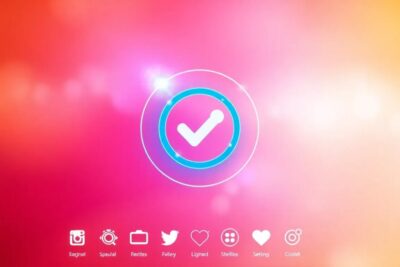
Cómo instalar npm en Windows, macOS y Linux
hace 2 días
Instalar npm es un proceso fundamental para cualquier desarrollador que trabaje con JavaScript y Node.js. Tanto si usas Windows, macOS o Linux, este artículo te guiará a través de los pasos necesarios para realizar esta instalación correctamente y aprovechar al máximo las capacidades del gestor de paquetes.
Con npm, puedes gestionar las dependencias de tu proyecto de manera sencilla y eficiente. A continuación, exploraremos cómo instalar Node.js y npm en diferentes sistemas operativos, sus ventajas y algunos requisitos previos que debes tener en cuenta.
Cómo instalar Node.js y npm en Windows, macOS y Linux
Para instalar npm, primero debes instalar Node.js, ya que npm se incluye automáticamente. A continuación, te explicamos cómo hacerlo en los sistemas operativos más comunes:
- Windows: Visita la página oficial de Node.js, descarga el instalador LTS y sigue las instrucciones en pantalla.
- macOS: Usa el gestor de paquetes Homebrew. Abre una terminal y ejecuta el comando
brew install node. - Linux: En distribuciones como Debian o Ubuntu, puedes instalar Node.js y npm usando los siguientes comandos:
sudo apt updatesudo apt install nodejs npm
Después de la instalación, puedes verificar que todo se ha realizado correctamente ejecutando node -v y npm -v en la línea de comandos.
¿Quién utiliza Node.js?
Node.js es utilizado por una amplia gama de desarrolladores y empresas. Desde startups hasta grandes corporaciones, su capacidad para manejar aplicaciones en tiempo real lo convierte en una herramienta valiosa.
Algunas empresas notables que utilizan Node.js incluyen:
- Netflix
- PayPal
- Walmart
Esto es un testimonio de su capacidad para manejar aplicaciones de alta carga y ofrecer un rendimiento óptimo, lo que lo hace ideal para desarrolladores de software.
¿Qué es Node.js?
Node.js es un entorno de ejecución de código abierto que permite ejecutar JavaScript en el lado del servidor. Está construido sobre el motor V8 de Google, lo que lo hace rápido y eficiente.
A diferencia de un lenguaje de programación, Node.js actúa como una plataforma que facilita la creación de aplicaciones web escalables y de alto rendimiento. Utiliza un modelo de programación orientado a eventos y sin bloqueo, permitiendo que múltiples operaciones se gestionen de forma simultánea.
Node.js es especialmente popular para aplicaciones en tiempo real, como chats y juegos en línea, debido a su capacidad de gestionar WebSockets para una comunicación bidireccional.
Ventajas de utilizar Node.js
Algunas de las principales ventajas de utilizar Node.js incluyen:
- Alta escalabilidad: Su arquitectura no bloqueante permite manejar miles de conexiones simultáneas.
- Desarrollo unificado: Puedes usar JavaScript tanto en el cliente como en el servidor, lo que facilita la integración.
- Gran comunidad: Una comunidad activa asegura que haya múltiples recursos y paquetes disponibles.
Esto ofrece a los desarrolladores un entorno flexible y poderoso para construir sus aplicaciones. Además, la simplicidad del código en JavaScript puede acelerar el proceso de desarrollo.
Requisitos previos de Node.js
Antes de instalar npm y Node.js, hay algunos requisitos previos que debes considerar:
- Tener conocimientos básicos de JavaScript y programación en general.
- Un sistema operativo compatible: Windows, macOS o Linux.
- Acceso a una terminal o línea de comandos para ejecutar los comandos necesarios.
Además, asegúrate de tener una conexión a Internet estable para descargar los archivos necesarios y acceder a los paquetes de npm.
¿Cómo instalar npm en Visual Studio Code?
Visual Studio Code es un editor de código muy popular que facilita la programación en JavaScript con Node.js. Para instalar npm en Visual Studio Code, sigue estos pasos:
- Asegúrate de tener Node.js instalado en tu sistema.
- Abre Visual Studio Code y accede a la terminal integrada.
- Ejecuta el comando
npm initpara crear un nuevo archivopackage.json, que gestionará las dependencias de tu proyecto. - Instala cualquier paquete necesario utilizando
npm install nombre-del-paquete.
Esto te permitirá gestionar y utilizar npm directamente desde tu entorno de desarrollo, mejorando tu flujo de trabajo.
¿Cómo comprobar y actualizar la versión de npm?
Después de instalar npm, es importante asegurarte de que estás utilizando la versión más reciente. Puedes hacerlo fácilmente siguiendo estos pasos:
- Para comprobar la versión actual, abre la terminal y ejecuta
npm -v. - Si deseas actualizar npm a la última versión, utiliza el comando
npm install -g npm.
Es recomendable actualizar npm regularmente para beneficiarte de las últimas características y correcciones de seguridad. También puedes consultar la documentación oficial de npm para obtener más detalles sobre la gestión de versiones.
En resumen, instalar npm y Node.js es un proceso sencillo que ofrece grandes beneficios a los desarrolladores. Con este artículo, ahora tienes una guía clara sobre cómo realizar la instalación en diferentes sistemas operativos y aprovechar al máximo las herramientas disponibles. Si deseas profundizar en el tema, te recomendamos que consultes el siguiente video para obtener más información sobre la instalación y uso de Node.js:
Si quieres conocer otros artículos parecidos a Cómo instalar npm en Windows, macOS y Linux puedes visitar la categoría Software y Compatibilidad.












Más Artículos que pueden interesarte